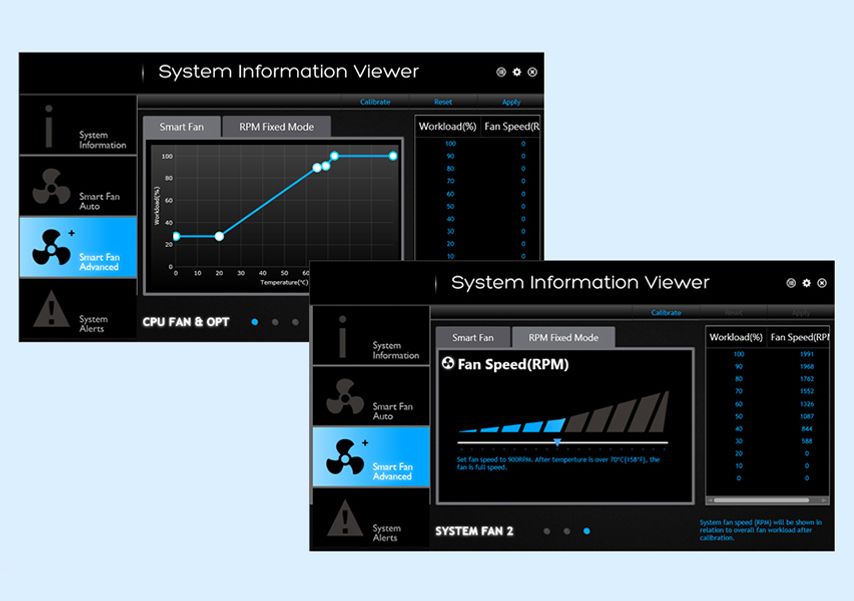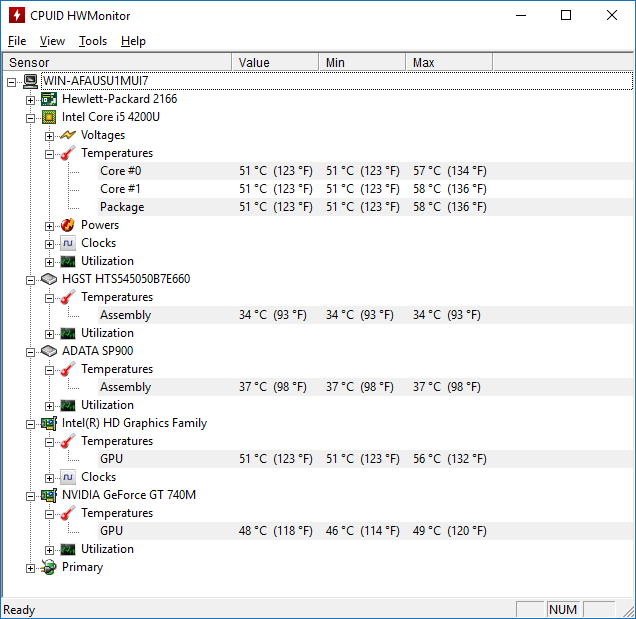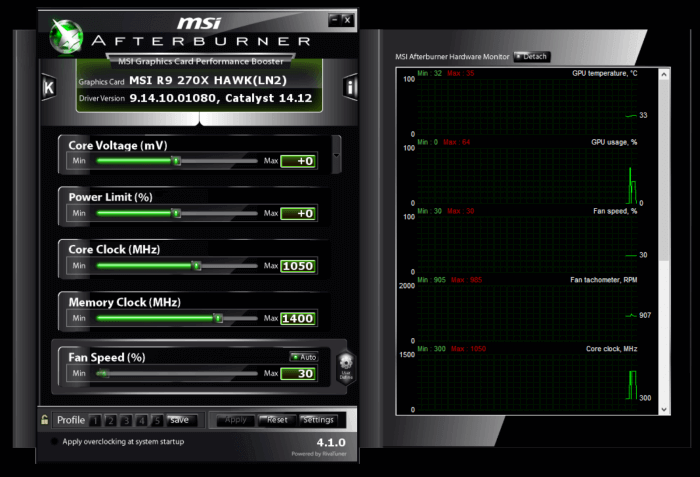что надо сделать чтобы компьютер не нагревался
Почему греется ноутбук, компьютер, телевизор, смартфон или зарядное устройство и что с этим делать?
Почему моя техника греется при работе — с ней что-то не так? Этот вопрос задают сотни тысяч пользователей по всему миру. Любая электрическая техника работает с коэффициентом полезного действия менее 100% — по крайней мере, пока в нашу жизнь не вошли сверхпроводники. Большая часть оставшейся энергии превращается в тепло. От этого не деться никуда — именно поэтому в компьютерах, ноутбуках, телевизорах, смартфонах и планшетах есть системы охлаждения. Но нужно отличать нормальный нагрев от экстремального. Симптомы последнего — замедленная работа устройства, ошибки, громкий гул вентиляторов и раскаленный корпус, к которому невозможно прикоснуться рукой. Если вы столкнулись с такой проблемой, ее нужно срочно решать.
«Эльдоблог» рассказывает о причинах возникновения проблемы и способах ее устранения.
Почему перегревается компьютер?
1. Пыль. Самая распространенная причина повышения температуры — грязь, которая забивает вентиляционные решетки. Если у вас сильно греется компьютер, попробуйте очистить его изнутри. Снимите боковые крышки, обмахните платы специальной антистатической щеточкой. Дно корпуса, решетки и вентиляторы можно пропылесосить.
2. Поломка. Если у вас греется видеокарта на компьютере, прислушайтесь к доносящемуся из корпуса звуку. Треск, хруст, гудение на высоких тонах и свист — симптомы поврежденного вентилятора. Лопасти начинают крутиться медленнее, и поток воздуха ослабевает. Соответственно, избыточное тепло никуда не исчезает. Внимательно осмотрите всю систему охлаждения и прислушайтесь к ее работе. В случае необходимости — замените подшипники или сломанные вентиляторы.
Почему перегревается ноутбук?
1. Условия работы. Проверьте, где установлен ваш лэптоп. Лучше не ставить его на мягкие поверхности, в том числе на кровать, диван или меховое покрывало. Плотная ткань создает теплоизоляцию и повышает температуру внутри корпуса. Также часто возникает вопрос, почему греется ноутбук в дороге? Ответ прост: вы держите его на коленях, перекрывая расположенные снизу вентиляционные решетки. Если вам приходится работать в пути, старайтесь избегать высоких нагрузок.
2. Особенности микроклимата. Вы наверняка слышали о том, что людей и домашних животных нельзя закрывать в машине под палящим солнцем. Температура в салоне повышается до 60—70°С за считанные минуты. Для ноутбука это тоже очень вредно, особенно, если запустите его в раскаленном состоянии. В лучшем случае, он потом будет «тормозить», в худшем — поломается. Ноутбук шумит и греется на улице? Старайтесь держать его подальше от горячих поверхностей и прямых лучей солнца — даже самые светлые модели с металлическими корпусами быстро достигают критической температуры в таких условиях. Лучший способ сберечь электронный девайс — пользоваться им только в нормальном микроклимате внутри помещения.
3. Пыль. Возвращаемся к самой распространенной причине. Ноутбуки часто используются под открытым небом при высокой влажности и сильном загрязнении воздуха. Если у вас стал греться ноутбук, начните проверку с этого пункта и не забывайте о профилактике. Эксперты рекомендуют чистить ноутбуки не реже одного раза в год, а также менять термопасту на процессоре и видеокарте раз в два года.
Почему греется смартфон?
1. Чрезмерная нагрузка. В отличие от компьютеров и ноутбуков, в мобильных девайсах используется пассивная система охлаждения без вентиляторов. В среднестатистических моделях это медный радиатор, а в топовых — жидкостная испарительная камера. Внутри тонкого корпуса нет места для свободного тока воздуха, поэтому объем рассеиваемого тепла ограничен. Большинство смартфонов перегревается при высоких нагрузках — поэтому был придуман механизм троттлинга, снижающий тактовую частоту при превышении допустимой температуры. Если вы играете с высокими настройками графики, монтируете видео, пользуетесь виртуальной реальностью или занимаетесь облачными вычислениями, предоставляйте девайсу 15 минут отдыха после 45 минут работы.
2. Режим многозадачности. Когда греется компьютер, вам нужно пользоваться специальными диагностическими программами. В случае со смартфоном достаточно войти в главное меню. Проверьте, у каких приложений есть доступ к системным ресурсам и к интернету в фоновом режиме. Многие виджеты загружают информацию даже в то время, когда экран устройства заблокирован. Они повышают не только температуру, но и нагрузку на батарею, из-за чего телефон приходится заряжать намного чаще.
3. Накопленные ошибки. Часто устанавливаете и удаляете приложения? Постоянно обновляете коллекции музыки и фильмов? Переключаетесь между тремя—четырьмя играми? Тогда неудивительно, что спустя несколько месяцев у вас греется ноутбук, смартфон или планшет. Избавиться от проблемы несложно — скопируйте все файлы на внешний накопитель, сделайте резервный образ операционной системы в «облаке» и сбросьте девайс до заводских настроек.
4. Чехол. Избыточная защита тоже бывает вредной. Многие «бронированные» кейсы мешают смартфону рассеивать тепло. Если без чехла устройство работает в нормальном режиме, защитную оболочку придется сменить. Лучше всего выбирать оригинальные аксессуары от производителя — они проходят тестирование на предмет полной совместимости со смартфоном.
5. Вирусы. В Сети гуляют сотни вредоносных программ. Если телефон греется в кармане, перезапускается без вашей команды, «тормозит» при минимальных нагрузках и отправляет огромный объем информации в интернет, вам стоит задуматься о проведении тщательной проверки. Установите антивирусное приложение, например, Kaspersky Internet Security или ESET Mobile Security. Удалите ненужные программы и проверьте внутреннюю па мять на предмет подозрительных файлов. Но лучше всего этим не ограничиваться — сбросьте настройки до заводских.
Почему греется телевизор?
1. Неправильная установка. В телевизорах также используется пассивная система охлаждения. А это значит, что корпус должен обдуваться воздухом со всех сторон. При выборе места для монтажа телевизора следует помнить, что по бокам должен оставаться зазор в 5–10 см, а сзади — не менее 1–2 см. Устанавливать устройство в нише или в мебели, ограничивающей доступ воздуха, нельзя. Лучше всего выбирать сертифицированные кронштейны.
2. Пыль. И снова о вечном. Когда вы занимаетесь уборкой, не ленитесь и заглядывайте за телевизор. Пылесосьте вентиляционные решетки на минимальной мощности и протирайте корпус сухой тряпочкой из антистатического материала.
3. Поломка. Причин перегрева может быть много — вздутые конденсаторы, нарушенный теплообмен процессора, короткое замыкание цепей. В любом случае вскрывать корпус самостоятельно не нужно. Чтобы избежать еще более серьезных повреждений, обращайтесь в авторизованный сервисный центр.
Почему греется зарядное устройство?
2. Колебания напряжения. Если ток в сети отличается от нормальных для нашей страны 220В/50Гц, сетевой адаптер работает в режиме перегрузки. Небольшие отклонения допустимы — они компенсируются встроенным трансформатором. А вот при 150—180В часто начинает греться блок питания ноутбука или зарядное устройство смартфона. Если проблема в изношенности общественной электросети или трансформатора, вам стоит обзавестись стабилизатором напряжения.
3. Условия для зарядки. Когда греется блок питания компьютера или корпус смартфона, мы делаем все возможное, чтобы устранить проблему. А вот зарядным устройствам обычно уделяют меньше внимания. Но не забывайте: убирайте сетевые адаптеры подальше от нагревательных приборов и прямых лучей солнца.
Компьютер греется и шумит: можно ли с этим что-то сделать?
Подскажем, где почистить, как настроить и что заменить
Комплектующие внутри системного блока греются и требуют охлаждения. Вентиляторы прогоняют воздух через корпус и радиаторы, создавая шум. Поэтому звук при работе компьютера — в порядке вещей.
Как устроена система охлаждения ПК
В классическом варианте через фронтальную панель вентиляторы загоняют воздух в корпус. А их «товарищи» на тыльной, верхней или боковой стороне — выгоняют его. По пути воздух встречается с вентиляторами охлаждения процессора и видеокарты. Он забирает тепло с радиаторов материнской платы и оперативной памяти и так далее. В офисных сборках обычно по одному вентилятору на подачу и выдув, в игровых — три и более.
Когда температура комплектующих поднимается, частота вращения вентиляторов меняется. И некоторые компьютеры под нагрузкой начинают шуметь, как истребители на взлете. Мириться с этим не стоит. Что можно сделать?
Вариант 1. Просто почистить компьютер
Возможно, на пылевых фильтрах корпуса и в радиаторах охлаждения скопилась пыль. Радиаторы под такой «шубой» плохо рассеивают тепло, вот вентиляторы и работают на полную мощность.
Вариант 2. Настроить систему охлаждения
Банально, но на всякий случай проговорим: убедитесь, что вентиляторы установлены верно. То есть логотип производителя направлен туда, откуда происходит забор воздуха. Выход для провода, перекрестье и сервисная информация всегда сзади — в эту сторону вентилятор дует. Передние вентиляторы должны быть направлены в корпус, остальные — из него. Кроме тех, что устанавливаются под видеокартой. Их направляют на саму видеокарту.
Если тут проблем нет, попробуйте настроить работу вентиляторов через BIOS/UEFI. Зайдите в BIOS. В большинстве случаев для этого нужно нажать F12 или DEL при запуске компьютера.
В старых версиях вы увидите несколько строк типа CPU Fan (вентилятор процессора), Chassis Fan (вентилятор корпуса). В них выберите один из трех вариантов работы — Optimal, Silent или Performance.
В современных ПК возможностей BIOS больше. Войдите в режим Advanced, то есть расширенный режим, и найдите вкладку Hardware Monitor. Здесь вы увидите, как работают вентиляторы в ПК. Если не знаете, какая кнопка за какой вентилятор отвечает, попробуйте выключить любой из них или включить на 100% — сразу получите результат.
В настройках вентиляторов установите Smart Fun Mode, поставьте галочку в соответствующем окне, — в этом режиме скорость вращения будет зависеть от нагрузки на процессор.
Что учесть при настройке работы вентиляторов корпуса:
Вариант 3. Обновить корпус или охлаждение
Чем больше вентиляторов подают воздух в корпус, тем меньше скорость вращения каждого из них. Поэтому первый шаг — установка дополнительных вентиляторов на вдув и выдув. Если места для вентиляторов уже нет, поможет замена корпуса.
Если вашему компьютеру больше 5 лет, причина шума может быть в износе подшипника вентилятора. Износившийся подшипник издает нетипичный для ПК свист или писк. Решение простое — заменить вентилятор.
Предотвращаем перегрев компьютера
При использовании компьютера или ноутбука со временем пользователь узнает, что может случиться, если устройство начнет перегреваться. Периодическое повышение температуры негативно влияет на компоненты компьютера, а это значит, что работать он будет очень медленно. Чтобы проблема не переросла в катастрофичную я дам несколько советов, которые помогут вам охладить компоненты компьютера, тем самым предотвратив перегрев.
Если всё правильно сделать, то компьютер проработает очень долго. За любыми вещами нужно тщательно ухаживать и компьютер не исключение.
Проверяем температуру компьютера
Для начала нужно узнать, какая температура на данный момент у комплектующих. Для этого вы можете использовать множество полезных утилит, либо посмотреть через BIOS. Сам я пользуюсь утилитой AIDA64, но можно воспользоваться инструментом HWMonitor. Программа также показывает и напряжение. Это очень важно, если вы занимаетесь разгоном.
Итак, программа показывает температуру центрального процессора, видеокарты, жёстких дисков, это основные компоненты, о которых нам нужно знать. Значения будут непостоянны, поэтому в программе они будут постоянно меняться.
Если вы заметили, что температура многих компонентов очень высока, то следует незамедлительно принять меры, по снижению. Узнать оптимальную температуру для ваших компонентов вы можете в интернете, для процессора она может составлять и 40, и 80 градусов. Но лучше подстраховаться и проверить. Если в незагруженном режиме компоненты перегреваются, это очень плохо.
Следует учесть, что у вас уже должен быть в наличии хотя бы один или два кулера для охлаждения. По цене они не дорогие, но могут хорошо охладить каждую часть системного блока. Если один из кулеров вышел из строя, немедленно его замените, не ждите, когда что-то еще сломается раньше времени.
Оптимальные и доступные методы
К легкодоступным методам я отношу следующие.
Очистка компьютера от пыли
У меня уже была статья, в которой я говорил, как важно чистить компьютер от пыли и прочего мусора. Так как пыль закупоривает многие мелкие дыры, предназначенные для прохождения воздуха, то это может стать причиной медленно работы компьютера и перегрева. Полную чистку системного блока нужно проводить несколько раз в год.
Прежде чем начать этот процесс, нужно внимательно ознакомиться со следующими правилами:
Какие компоненты можно использовать для очистки пыли?
При наличии всех средств для очистки компьютера от пыли, можно приступать к самому процессу. Для начала нужно выкрутить каждый вентилятор компьютера и тщательно их очистить с помощью тряпки и спирта. В труднодоступные места можно попасть с помощью маленькой щётки или кисти. Вы можете использовать баллон со сжатым воздухом и продуть подобные места, например, блока питания.
Чтобы полностью вычистить пыль и грязь из компьютера, нужно его практические полностью разобрать. Кстати говоря, ни в коем случае не используйте воду, если не хотите, чтобы компоненты окислились.
После проведения такой процедуры, компьютер уже может немного выдохнуть.
Повышения оборота вентиляторов
Скорости вентиляторов, которая стоит по умолчанию, может быть недостаточно, а это вызовет перегрев. С помощью специального программного обеспечения вы можете повысить скорость кулеров. В этом вам может помочь SpeedFan.
Подобную операцию можно провести с помощью утилиты MSI Afterburner, которая также имеет возможность повышения скорости кулеров.
Компактное расположение кабелей
Многие пользователи как попало располагают кабели в системном блоке, а это может стать причиной скопления пыли и плохой циркуляции воздуха внутри корпуса. Все кабели вы должны расположить грамотно и компактно, чтобы свободного места было много, они не должны быть расположены напротив воздушного потока вентиляторов.
Если у вас мало опыта в этом деле, то можете доверить работу специалистам, либо обратиться к знающему знакомому.
Правильная вентиляция
Чтобы «внутренности» компьютера оставались охлажденными, нужно соблюдать правильную циркуляцию воздуха внутри корпуса. Как вы поняли, вентилятор может быть расположен в разной ориентации. Вам нужно понять, в каком направлении движется воздушный поток вентиляторов.
Как правило, теплый воздух должен выходить наружу, а воздух снаружи, то есть холодный, должен входить. Просто проверьте работу вентиляторов и расположите их правильно.
Сложные и платные способы охлаждения компьютера
Теперь перейдем к вариантам, когда вам нужно вложить немного средств. Конечно, это не обязательно будет дорого, но многие пользователи решат исправить проблему самостоятельно. Но это их право.
Данные методы вы можете использовать только в том случае, если всё то, что описано выше не помогает. Сразу скажу, что один из платных методов – обращение в сервисный центр, где вам за определенную плату всё полностью почистят и приведут в порядок, но есть варианты и подешевле.
Замена термопасты
После долго использования компьютера, например, года два, три, термопаста процессора засыхает, а это значит, что теплопроводность сильно нарушается. Термопаста расположена между процессором и кулером радиатора, что помогает второму отводить тепло от процессора. Я не буду здесь писать, как правильно наносить термопасту на процессор, так как уже говорил об этом в этой статье.
Дополнительные вентиляторы
Вначале статьи я уже говорил о вентиляторах, но не упоминал, что можно купить кулеры побольше. Перед этим, конечно, нужно внимательно рассмотреть корпус и найти отверстия для крепления дополнительных кулеров, если они есть, то покупаем и не жалеем денег.
Также вы могли бы установить жидкостное охлаждение, но такая система более дорогая и её трудно установить. Как правило, такое охлаждение используется только в системах, где компоненты работают на полную, например, компьютер для игр или видеомонтажа.
Выводы
Итак, теперь вы знаете, что нужно делать для охлаждения ПК:
Используя все эти советы, вы не плохо охладите компьютер. Даже если он не перегревается, поддерживать чистоту и порядок в системном блоке нужно.
Дополнительные советы от вас, читателей, принимаются в комментариях, может быть у вас есть что предложить по теме охлаждения компьютера?
Dadaviz
Что делать, если греется компьютер: выясняем причины и устраняем проблему
Персональный компьютер — довольно сложное устройство, состоящее из ряда комплектующих, работающих как единое целое. Весь этот процесс не может проходить бесследно, поэтому составные части ПК нагреваются при нагрузках. Для каждой детали существует свой порог нормальной температуры, однако порой может происходить перегрев, который негативно сказывается на производительности устройства и его рабочем состоянии.
Что делать, если компьютер сильно греется? Как диагностировать перегрев? Нужно заботиться о компьютере, чтобы этого избежать. Поэтапно разберёмся, что к чему!
Главные «симптомы» перегрева
Понять, что ваш компьютер перегревается, можно по следующим признакам:
Если один из признаков перегрева имеет место, то стоит произвести диагностику и выяснить, какой именно это компонент персонального компьютера.
Могут привести к различным неприятным последствиям:
Перегревание процессора
Определить перегревание процессора можно несколькими способами. Следующие признаки свойственны превышению нормального показателя температуры ЦП:
Нормальная температура для многих типов процессоров — ниже 50 градусов. Под нагрузкой компонент может нагреваться до 65–70. Все показатели выше указывают на перегрев.
Узнать это можно несколькими путями.
BIOS показывает температуру комплектующих компьютера. Здесь можно узнать и о нагревании процессора, и показатель напряжения питания ЦП, и многую другую информацию о вашем ПК.
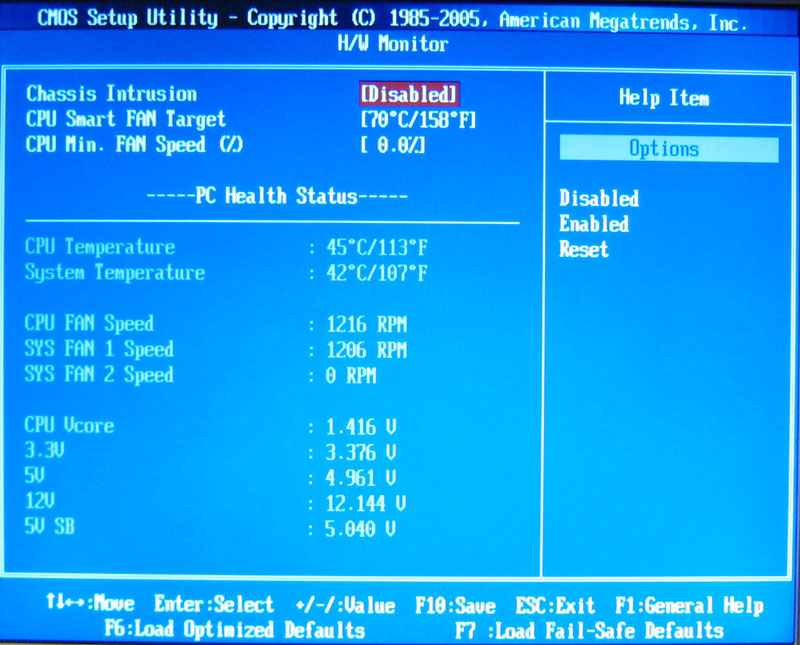
Иногда бывает так, что в БИОСе нет графы, указывающей температуру, или пользователь просто не знает, как попасть в это меню. Для контроля над температурой отлично подойдут следующие программы:
SpeedFun
Приложение измеряет температуру ядер процессора и ЦП в целом, а также позволяет управлять кулерами.
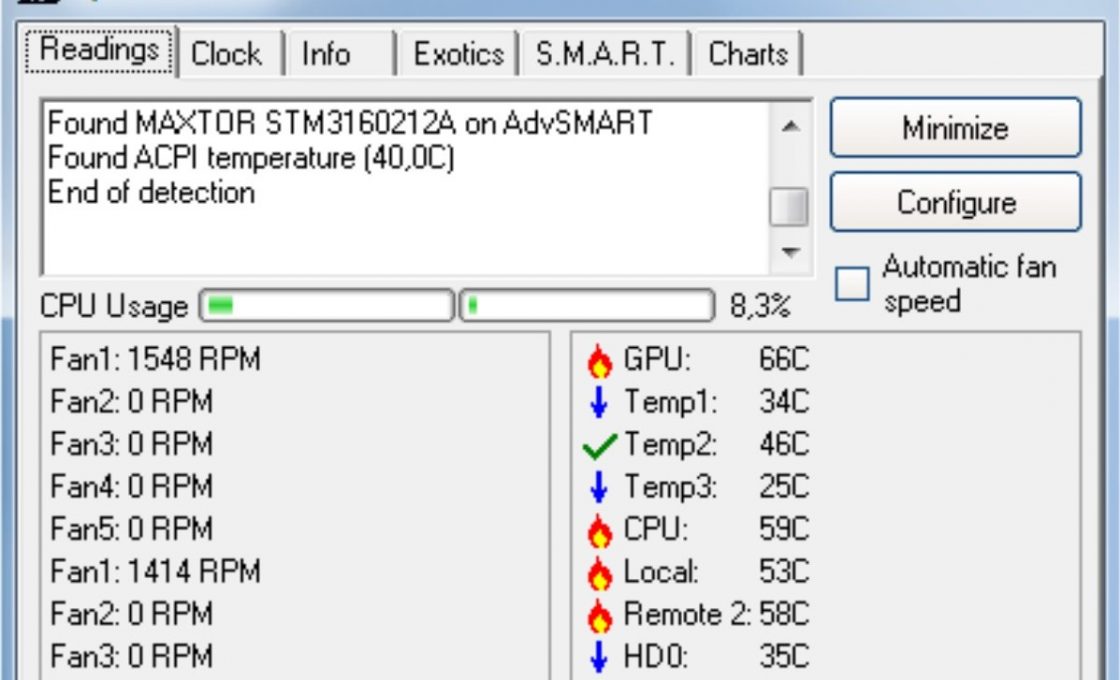
AIDA 64
Платное приложение, выводящее всю информацию о температурах. Одна из самых мощных утилит подобного направления.
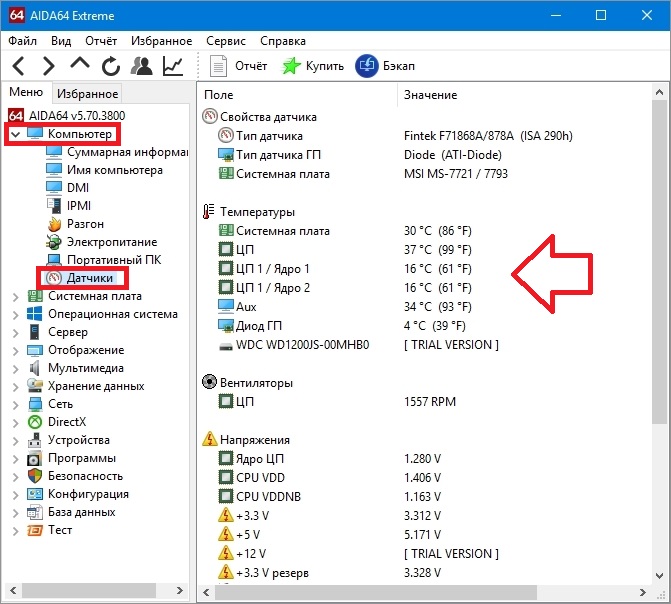
Core Temp
Бесплатная программа, которая покажет температуру процессора и нагрузку на ядра. Может выводить информацию в трее.
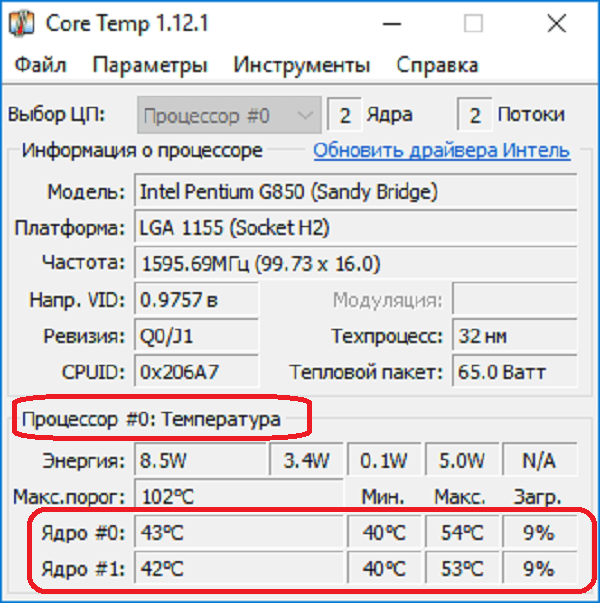
Если вы убедились, что перегрев процессора имеет место, то можно приступить к его охлаждению. Далеко не все методы подойдут новичкам, поэтому сначала рассмотрим элементарные действия, способные скинуть от 5 до 10 градусов при нагрузке и простое.
Очистка от пыли
Пыль всегда скапливается в системном блоке и является одной из главных причин перегрева компьютера. Чистить устройство необходимо раз в месяц при стабильных нагрузках. Не ленитесь протирать труднодоступные места тонкими салфетками, а для лучшего результата купите баллончик со сжатым воздухом, чтобы успешно выдувать пыль из щелей. Очистку необходимо проводить во всём системном блоке.

Система охлаждения
Убедитесь, что система охлаждения и кондиционирования в вашем системном блоке справляется с нагрузкой. Нередко бывает так, что поддерживать температуру мощного процессора призван слабый кулер и скромная система кондиционирования корпуса. Подумайте над приобретением производительных охлаждающих систем. Среди кулеров можно найти недорогие и качественные варианты:
Обновление термопасты
Если система охлаждения работает исправно, а на процессоре не скопилось пыли, то, возможно, проблемой перегрева является высохшая термопаста. Процедура замены требует некоторых навыков от владельца персонального компьютера. Для начала необходимо обесточить устройство, аккуратно снять кулер с процессора, убрать старую термопасту и нанести новый слой. Среди лучших стоит выделить:
Понижение частот процессора
Не стоит заниматься понижением частот процессора, не понимая механики работы питания. Проблема повышенной температуры может возникнуть, если после разгона процессора пользователь не удостоверился в том, что его система охлаждения справится с новыми частотами и температурами компонента. Возможно, стоит откатить разгон, чтобы нормализовать температуру процессора.
Скальпирование (только для опытных пользователей)
Этот способ понижения температуры позволит сбросить от 10 до 20 градусов процессора при нагрузке, однако использовать его стоит лишь знающим людям, понимающим процесс скальпирования. По сути, мы снимаем верхний слой процессора, уменьшая его объёмы, что позволяет значительно снизить температуру всего устройства.
Перегревание видеокарты
Второй по частоте перегревающийся компонент компьютера — видеокарта. Чаще всего они перегреваются из-за недостатка охлаждения и высоких нагрузок. Идущие в комплекте системы понижения температуры не справляются со своей задачей. Главные симптомы перегрева видеокарты:
Узнать температуру видеокарты можно при помощи программы CPUID. Она способна показывать температуру не только видеокарты, но и других комплектующих. Также вы можете пользоваться программой AIDA 64 или MSI Afterburner, способной менять скорость вращения кулера и разгонять устройство.
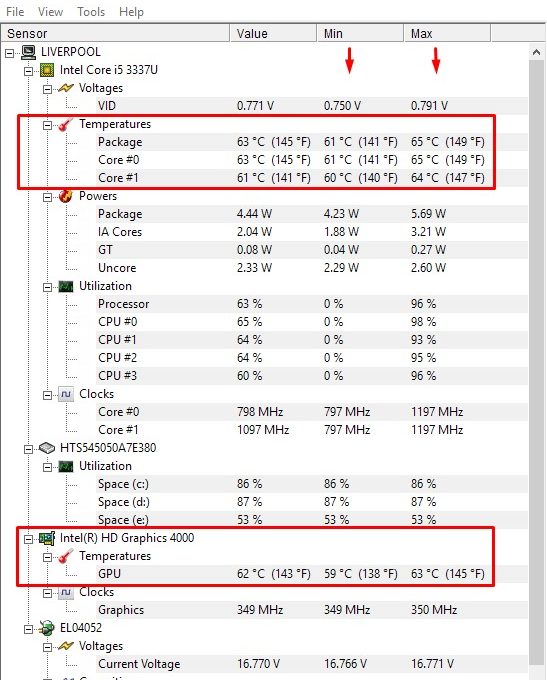
Нормальная температура видеокарты во время простоя — 30–50 градусов. При нагрузке температура может повышаться до 80 градусов. Показатели выше указывают на перегрев устройства.
Понизить температуру видеокарты можно следующим образом.
Очистка устройства от пыли
Этот способ помогает в случаях со всеми компонентами ПК, потому что пыль, задерживающаяся в кулере и на плате видеокарты, действительно способствует нагреву и снижению производительности.

Замена термопасты
Смена высохшей термопасты на видеокарте — процесс чуть более сложный, нежели на процессоре. Иногда для того, чтобы добраться до графического чипа, необходимо разбирать корпус и снимать кулер. Далее необходимо аккуратно удалить старую термопасту и нанести новую.

Замена кулера
На не самых дорогих сборках видеокарт нередко кулеры мало того что работают недостаточно мощно, так ещё и недолговечны, поэтому порой необходимо прибегать к их замене. С этим вопросом лучше обратиться к мастеру.

Сброс заводского разгона
Такое бывает редко, но всё же бывает. Заводской разгон видеокарты может быть выполнен чрезмерно сильно, поэтому охлаждающие элементы не справляются с задачей, и устройство перегревается. Стоит обратиться к профессионалам или изучить процесс разгона и дебуста видеокарты самостоятельно.
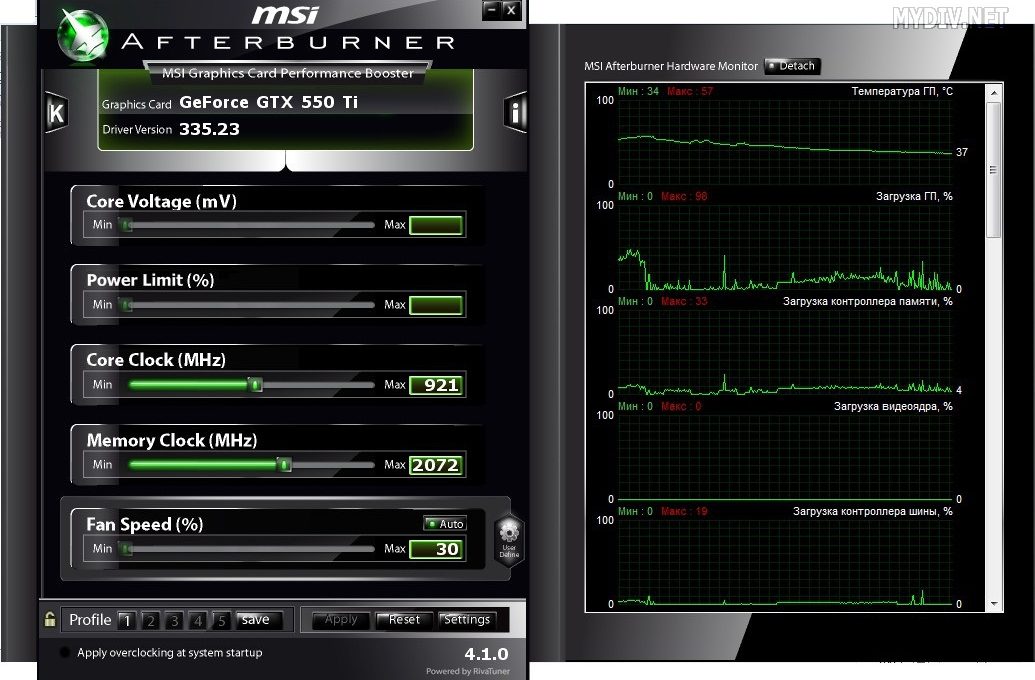
Перегрев иных компонентов
Перегрев материнской платы и оперативной памяти случается крайне редко. В материнской плате могут превышать температуру южный и северный мосты. Решается проблема монтированием в корпус дополнительных вентиляторов.

Перегрев оперативной памяти чаще всего говорит о неверной циркуляции электроэнергии или бракованной сборке компонента. Лечится заменой плашки или ремонтом гнёзд оперативной памяти на материнской плате.
Перегрев блока питания случается по двум причинам: накопленная внутри устройства пыль и недостаточная мощность самого БП. Первая проблема решается очисткой комплектующего, а вторая — подбором нового блока питания, чья мощность соответствует установленным в системном блоке материнской плате, процессору и видеокарте.

Перегрев жёсткого диска чаще всего случается из-за его активного использования. Дополнительное охлаждение решает проблему, если устройство нагревается выше 50 градусов.
Профилактика перегревания
Предупредить проще, чем исправить! Именно поэтому постоянная профилактика и регулярная забота о персональном компьютере позволит вам избежать перегрева комплектующих. Чтобы больше не задаваться подобным вопросом, стоит проводить ряд профилактических действий:
Следуя простым правилам профилактики перегрева, можно забыть о последствиях и использовать персональный компьютер, не беспокоясь о высоких температурах.
Перегрев компьютера — частая проблема многих пользователей. Решение кроется в бережном отношении и применении своевременных мер. Уход за персональным компьютером и борьба с повышенными температурами позволят проработать вашему устройству долгие годы.